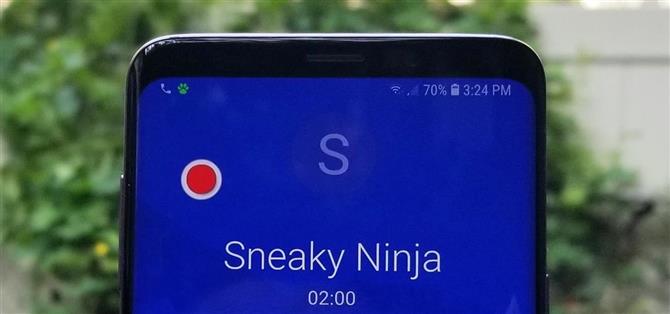Viele Apps geben an, Anrufe auf Android aufzuzeichnen, aber nur wenige liefern tatsächlich. Es gibt einfach zu viele verschiedene Geräte, die von einer App unterstützt werden können – so scheint es.
Das Entwicklerteam von Boldbeast Software hat dieses Problem möglicherweise mit einer äußerst anpassbaren App zur Anrufaufzeichnung gelöst, die für fast jedes Android-Handy konfiguriert werden kann. Das hört sich vielleicht etwas kompliziert an, aber für die meisten Handys ist das Setup so einfach wie es nur geht – und außerdem benötigt es in den meisten Fällen nicht einmal root.
- Verpassen Sie nicht: Extrahieren Sichern Sie alle Ihre Textnachrichten auf Android
Haftungsausschluss
Bevor Sie mit der Aufzeichnung von Anrufen beginnen, sollten Sie zunächst prüfen, ob es in Ihrem Bundesstaat legal ist. Während das Bundesgesetz die Aufzeichnung von Telefonanrufen und persönlichen Gesprächen mit Zustimmung mindestens einer der Parteien (z. B. von Ihnen) zulässt, können diese Gesetze von Staat zu Staat variieren. In Kalifornien gibt es beispielsweise ein Einverständnisgesetz für zwei Parteien. Das bedeutet, dass Sie die Erlaubnis der anderen Person (en) einholen müssen, bevor Sie mit der Aufnahme beginnen können.
Schritt 1: Installieren Sie Boldbeast Call Recorder
Die App, die die Anrufaufzeichnungsfunktion für die meisten Android-Geräte bietet, heißt Boldbeast Call Recorder und ist im Google Play Store kostenlos erhältlich. Durchsuchen Sie die App entweder nach Name, um sie zu installieren, oder navigieren Sie direkt zur Installationsseite unter dem folgenden Link.
- Installieren Sie Boldbeast Call Recorder kostenlos im Google Play Store

Schritt 2: Prüfen Sie, ob Ihr Gerät ohne Root unterstützt wird
Bei den meisten Telefonen simuliert der Boldbeast Call Recorder eine Bluetooth-Verbindung, um Audio aufzunehmen. Dies bedeutet, dass Sie in den meisten Fällen nicht gerootet sein müssen, um die App zu verwenden. Sie müssen lediglich die App öffnen und die Lizenzbedingungen akzeptieren.
Wenn sich Ihr Telefon in der folgenden Liste befindet, können Sie gut fortfahren. Fahren Sie mit Schritt 4 fort, um zu erfahren, wie Sie Anrufe aufzeichnen. Wenn Ihr Gerät hier nicht aufgeführt ist, müssen Sie zum Aufzeichnen von Anrufen wahrscheinlich gerootet sein. Lesen Sie daher die Anweisungen in Schritt 3. Ausnahmen hiervon sind Telefone, die älter als zwei Jahre sind oder nicht in den USA verkauft werden , die unten nicht aufgeführt sind und möglicherweise ohne root funktionieren.
- HTC U12
- HTC U11
- HTC 10
- Huawei P20 (alle Varianten)
- Huawei P10 (alle Varianten)
- Huawei P9 (alle Varianten)
- Huawei P8 (alle Varianten)
- Huawei Honor (die meisten Modelle aus 10 View und darunter)
- Huawei Ascend Mate 7
- LG G6 (alle Varianten)
- LG G5 (alle Varianten)
- LG G4 (alle Varianten)
- LG G3 (alle Varianten)
- LG V30
- LG V20
- LG V10
- Moto G (alle Generationen)
- Moto E (alle Generationen)
- Moto X (2. Generation)
- Moto X spielen
- Droid Turbo XT1254
- Nokia 8
- Nokia 7 (alle Varianten)
- Nokia 6.1
- Nokia 6
- Nokia 5
- Nokia 3
- Nokia 2
- Nokia 1
- OnePlus 6
- OnePlus 5T
- OnePlus 5
- OnePlus 3T
- OnePlus 3
- Samsung Galaxy S9 / S9 + (alle Varianten)
- Samsung Galaxy S8 / S8 + (alle Varianten)
- Samsung Galaxy S7 / S7 Edge (alle Varianten)
- Samsung Galaxy Note 9 (alle Varianten)
- Samsung Galaxy Note 8 (alle Varianten)
- Samsung Galaxy A9, A8, A7
- Samsung Galaxy J7, J5
- Sony Xperia XZ1 G8341, G8342
- Sony Xperia XZ1 Compact G8441, G8442
- Sony Xperia XZ F8332
- Sony Xperia X F8131
- Sony Xperia Z5 Premium E6853, E6833, E6883
- Sony Xperia Z5 Compact E5803, E5823
- Sony Xperia Z4 (Z3 +) Dual E6553, E6533
- Sony Xperia Z3 D6603, D6633, D6643, D6653, D6683, D6616
- Xiaomi (die meisten Geräte)
- Xolo (die meisten Geräte)
- ZTE (die meisten Geräte)
Schritt 3: Konfigurieren Sie Boldbeast (Rooted Phones ohne native Unterstützung)
Wenn Sie Ihr Gerät nicht in der Liste oben gefunden haben, müssen Sie wahrscheinlich verwurzelt sein, um Boldbeast Call Recorder verwenden zu können. Wenn dies der Fall ist, klicken Sie im Hauptbildschirm der App auf „Einstellungen“ und wählen Sie auf der folgenden Seite „Anrufeinstellungen“ aus. Wählen Sie „Aufnahmeprobleme beheben“, wenn Sie sich auf der Seite „Anrufeinstellungen“ befinden.



Tippen Sie anschließend auf den Eintrag „Enable Rooted Options“ und drücken Sie in der angezeigten Bestätigungsaufforderung „Enable“. Jetzt fordert der Boldbeast Call Recorder den Superuser-Zugriff an. Tippen Sie daher im Popup auf „Gewähren“, um die Root-Optionen in der App zu aktivieren.



An diesem Punkt müssen Sie zum Hauptmenü zurückkehren, um einige Optionen anzupassen. Mit der schier Fülle von Android-Geräten aus einer Fülle von Herstellern gibt es jedoch keine universelle Konfiguration, die für alle von ihnen gilt. Sie können jedoch die spezifischen Einstellungen für Ihr Android auf der Forumsseite des Entwicklers finden, die diesem Thema gewidmet ist. Suchen Sie von dort aus nach dem Thread zu Ihrem Gerät, um weitere Anweisungen anzuzeigen.
Schritt 4: Anrufe aufzeichnen
Wenn alles eingerichtet ist, ist das Aufzeichnen von Anrufen unglaublich einfach. Um zu beginnen, telefonieren Sie einfach mit Ihrer normalen Telefon- oder Dialer-App. An dieser Stelle sehen Sie eine kleine Schaltfläche „Aufzeichnen“ in der oberen linken Ecke Ihres Bildschirms. Um den Anruf aufzunehmen, tippen Sie einfach auf diese Schaltfläche. Beide Seiten des Anrufs werden in kristallklarer Qualität aufgenommen.


Wenn Sie mit dem Aufzeichnen des Anrufs fertig sind, legen Sie einfach das Telefon auf oder tippen Sie erneut auf die schwebende Schaltfläche „Aufzeichnen“.
Schritt 5: Auf Aufnahmen zugreifen
Wenn Sie sich Anrufaufzeichnungen anhören möchten, öffnen Sie einfach die App Boldbeast Call Recorder und klicken Sie auf der Hauptseite auf „Anrufliste“, um Ihre Aufnahmen anzuzeigen. Tippen Sie auf der folgenden Seite auf eine beliebige Aufnahme, wählen Sie „Play Back“ aus der angezeigten Menüaufforderung aus und drücken Sie die Wiedergabetaste in der rechten unteren Ecke, um die Aufnahme anzuhören.
Wie Sie den folgenden Screenshots entnehmen können, stehen neben „Play Back“ zahlreiche Optionen zur Verfügung, z. B. „Delete“, um eine Aufnahme zu löschen und Speicherplatz freizugeben, „Rename“ (Umbenennen), was beim Sortieren und Kontext hilft . Beachten Sie, dass Sie die MP3- oder MP4-Dateien, die sich im Ordner com.boldbeast.recorder auf der SD-Karte oder im internen Speicher Ihres Geräts befinden, finden, wenn Sie eine Hardcopy einer Aufnahme erhalten möchten.



Welche Methode hat für Ihr Gerät funktioniert? Die grundlegende Bluetooth-Problemumgehung oder die Wurzeleinstellungen? Lass es uns unten in den Kommentaren wissen.